
Quando Google Chrome ha rilasciato la funzione per eseguire la ricerca inversa di un'immagine trova la sua fonte originale , visualizzare immagini simili , o scaricare immagini in altre dimensioni , eravamo tutti d'accordo sul fatto che fosse estremamente utile. Tuttavia, era disponibile solo nella versione desktop del browser... Fino a quando non abbiamo trovato un modo per farlo da un cellulare Android.
Tempo fa ti abbiamo spiegato come effettuare una ricerca inversa dal tuo Android utilizzando la modalità desktop, ma in questo articolo vogliamo approfondire l'argomento per spiegarti nel dettaglio tutti i passaggi da seguire per effettuare una ricerca inversa su Google Immagini dal tuo Android, a seconda che tu voglia tracciare un'immagine dalla tua galleria o una già ospitata su Internet.
Tutto ciò che serve è avere due app installato sul tuo dispositivo: il browser Google Chrome e Google Lens . Andiamo la!
Come eseguire la ricerca inversa di un'immagine salvata nella galleria del tuo Android
- Apri il browser Google (non Google Chrome, ma il motore di ricerca Google che molto probabilmente hai già installato sul tuo dispositivo dalla fabbrica).
- Vedrai la schermata "Scopri", che di solito si apre per impostazione predefinita.
- Tocca l'icona di Google Lens nella barra di ricerca a destra del microfono di ricerca vocale. È la sagoma di una macchina fotografica con i colori di Google.
- Apri la tua galleria all'interno di Google Lens e scegli la foto dalla tua galleria che desideri monitorare con la ricerca inversa.
- Hai anche la possibilità di scattare una foto sul posto, se vuoi cercare qualcosa di fronte a te.
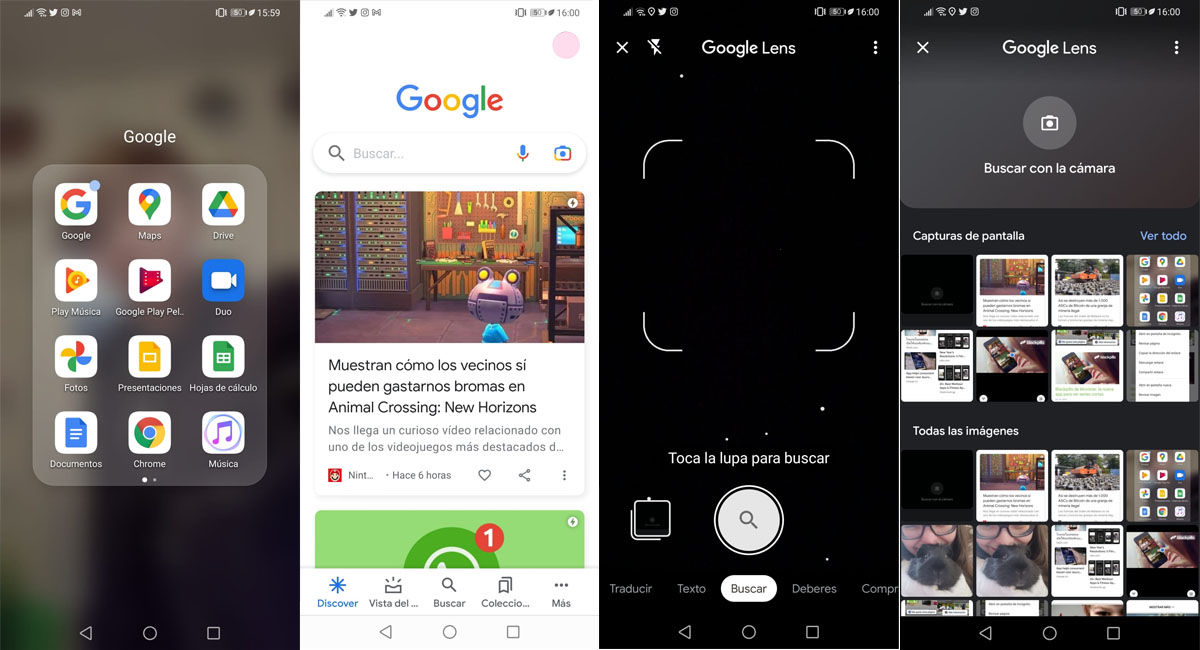
Come eseguire la ricerca inversa di un'immagine esterna dal tuo Android
- Apri l'immagine che desideri cercare, ovunque si trovi (in un blog, in Google Immagini, ecc.) nell'app Google Chrome.
- Tocca e tieni premuta l'immagine finché non si apre un menu a discesa di opzioni (come se dovessi salvarla nella tua galleria).
- Scegliere il "Cerca con Google Lens" opzione.
- Accedi con il tuo account Google e si aprirà una selezione di immagini visivamente simili.
- Se vuoi vedere più risultati, scorri tutti i risultati e tocca “Non riesci a trovare quello che stai cercando? Riprova con Google Immagini".
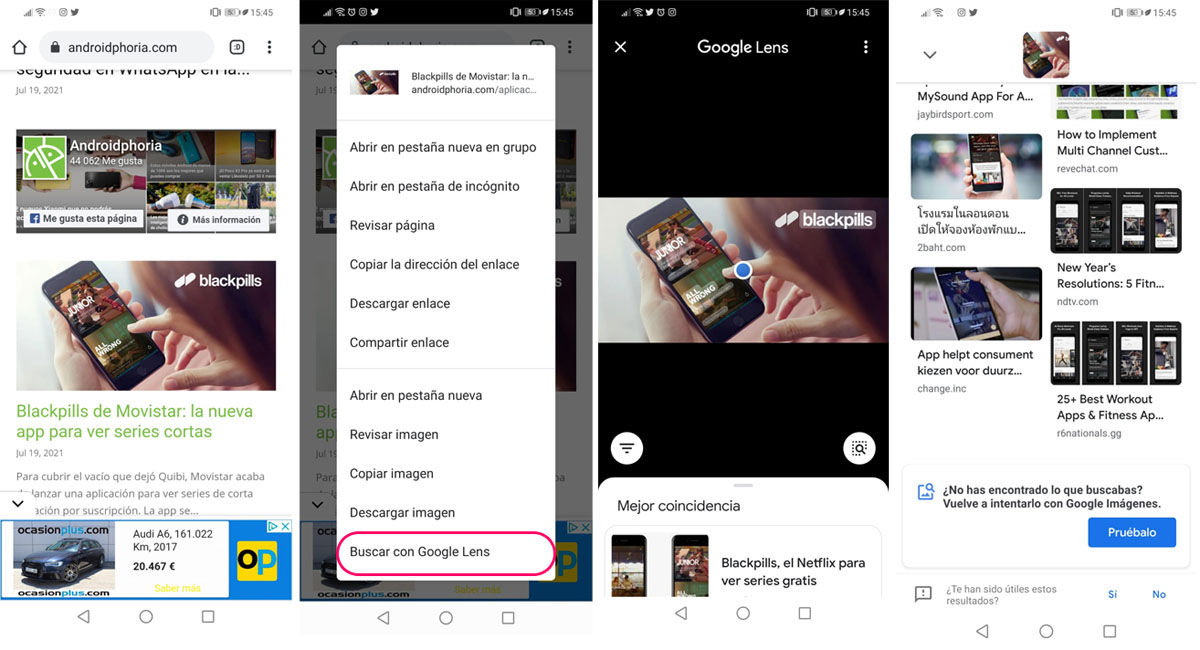
Ora che sai come tracciare l'immagine che desideri utilizzando la ricerca inversa dal tuo cellulare Android, ti risparmierai di dover andare al computer ogni volta che vuoi sfogliare una foto.
Ricorda: per seguire i passaggi di questo tutorial, devi dare Autorizzazione di Google Lens per accedere alla tua galleria . Se non li ha già, li chiederà in un pop-up. Se non viene visualizzato, puoi sempre attivare tutte le autorizzazioni delle app dal menu Impostazioni del dispositivo.
Speriamo che questo tutorial ti sia stato utile! Ricorda che, insieme, troveremo sempre un modo per aggirare i limiti di colossi come Google con suggerimenti e trucchi per trarne il massimo.